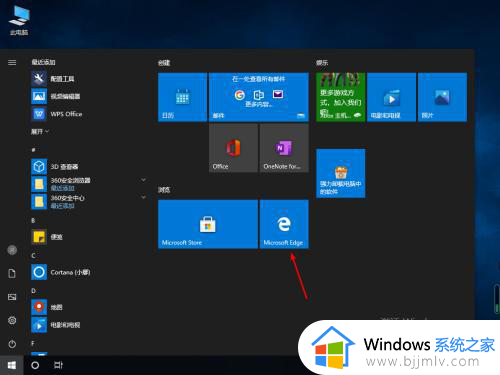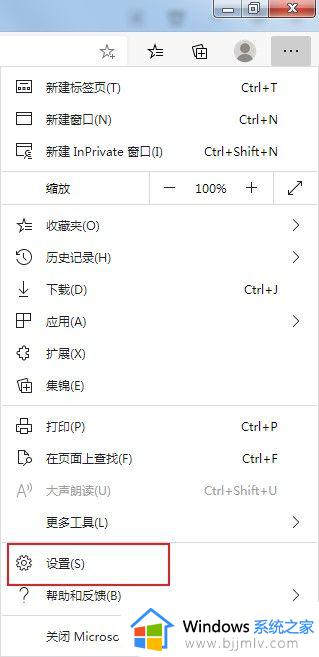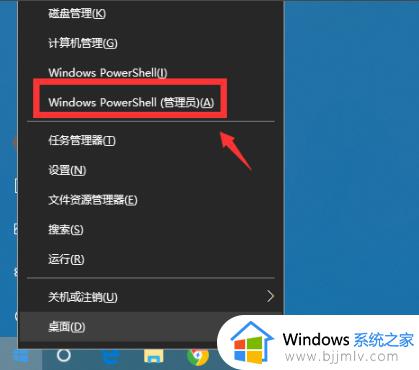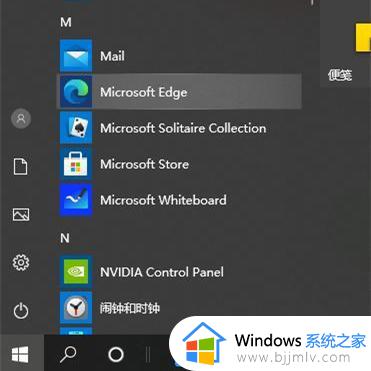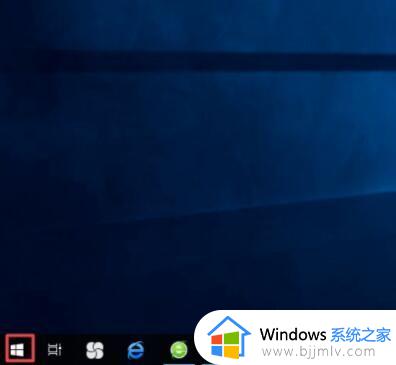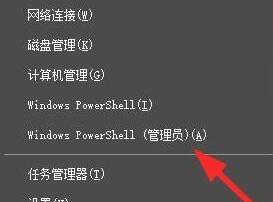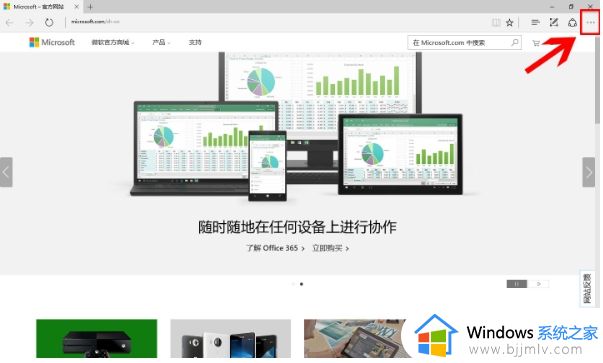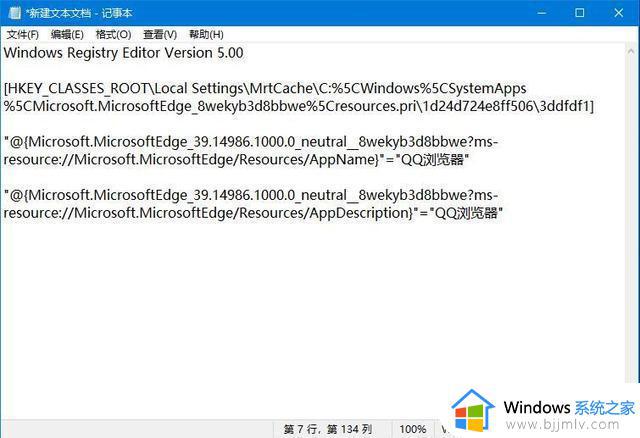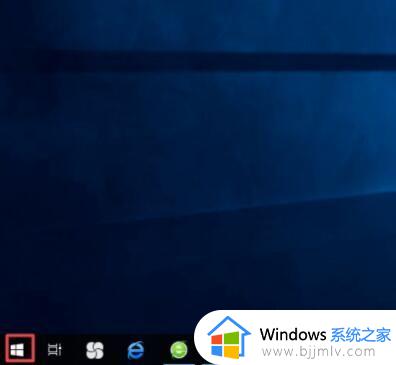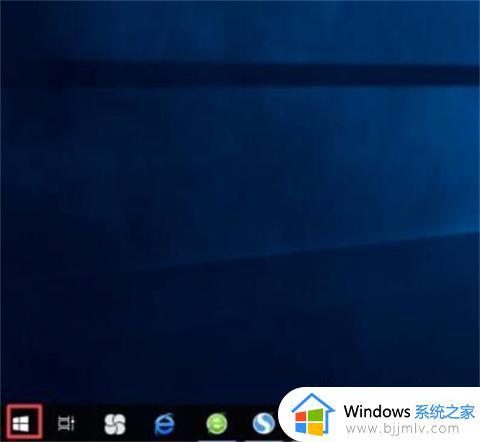win10怎么下载edge浏览器 win10浏览器edge在哪下载
更新时间:2024-01-13 13:51:00作者:runxin
通常情况,电脑安装的win10系统中默认自带有edge浏览器,也能方便用户在初次使用进行搜索相关软件下载,可是当用户在清理win10电脑时,却不小心将edge浏览器卸载了,因此不得不重新安装回来,那么win10浏览器edge在哪下载呢?这里小编就来教大家win10怎么下载edge浏览器,一起来看看吧。
具体方法如下:
1、首先打开一个空白的网页,搜索Microsoft edge下载。
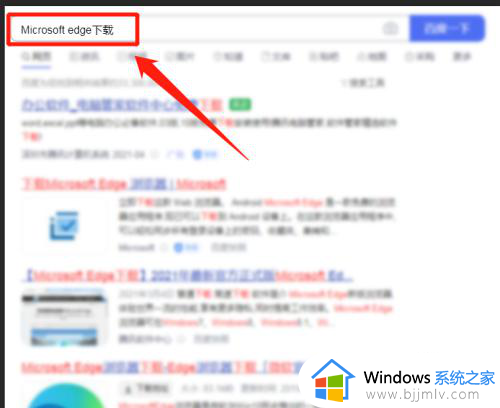
2、在弹出的界面,点击第二个进去下载。
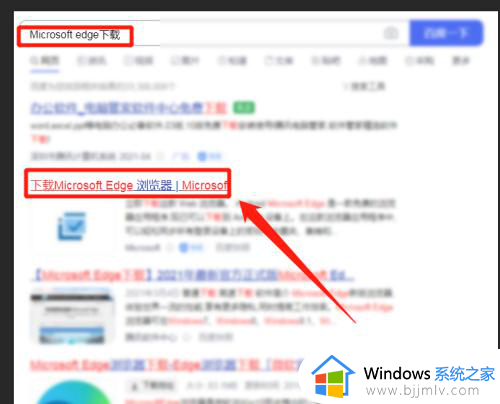
3、进去以后,点击下载。
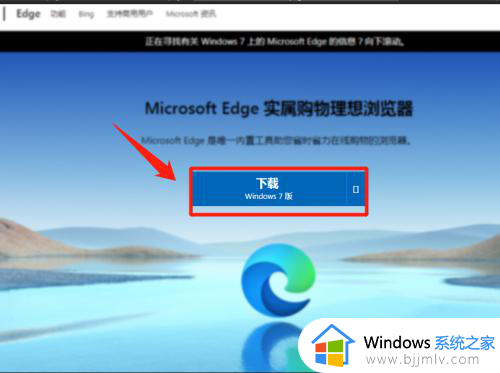
4、此时会弹出提示,点击接受并下载。
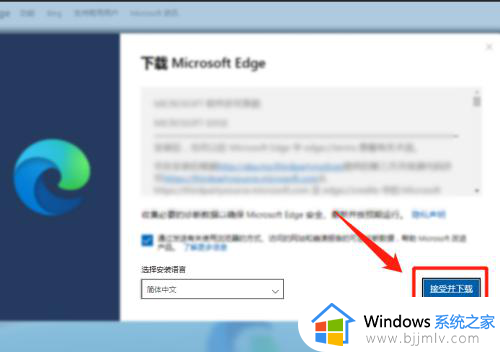
5、后面点击关闭,并弹出下载界面,点击下载。
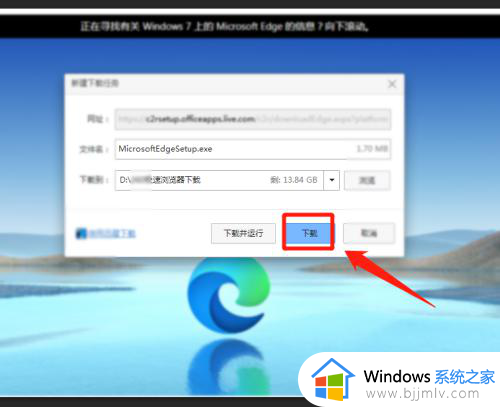
6、当下载完成以后,右键以管理员身份运行。
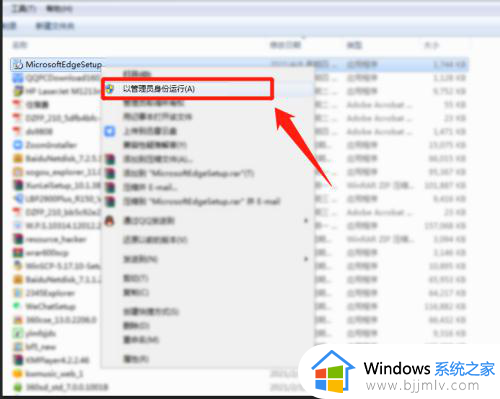
7、后面会进入下载和安装状态,等待安装完成即可。
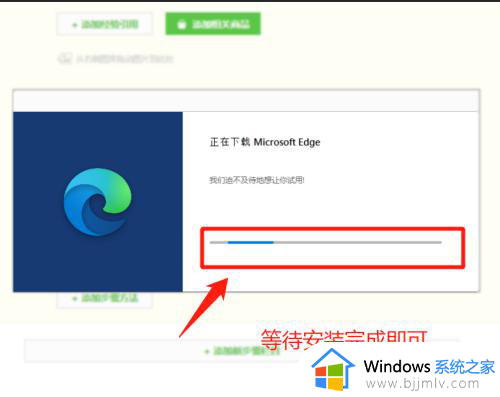

以上就是小编给大家介绍的win10怎么下载edge浏览器所有内容了,如果你也有相同需要的话,可以按照上面的方法来操作就可以了,希望本文能够对大家有所帮助。